- Ordinateurs et électronique
- Imprimer & Scan
- Imprimantes laser / LED
- Konica Minolta
- 7145
- Manuel du propriétaire
▼
Scroll to page 2
of
20
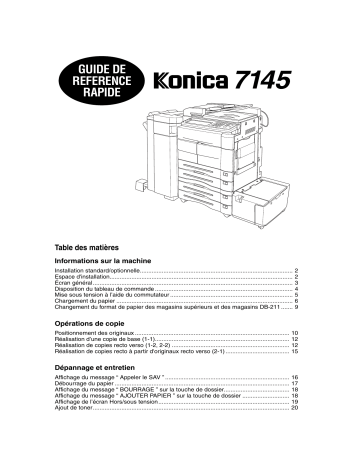
GUIDE DE REFERENCE RAPIDE Table des matières Informations sur la machine Installation standard/optionnelle........................................................................................... Espace d'installation............................................................................................................. Écran général ....................................................................................................................... Disposition du tableau de commande .................................................................................. Mise sous tension à l’aide du commutateur ......................................................................... Chargement du papier ......................................................................................................... Changement du format de papier des magasins supérieurs et des magasins DB-211 ....... 2 2 3 4 5 6 9 Opérations de copie Positionnement des originaux ............................................................................................ Réalisation d’une copie de base (1-1)................................................................................ Réalisation de copies recto verso (1-2, 2-2) ...................................................................... Réalisation de copies recto à partir d'originaux recto verso (2-1) ...................................... 10 12 12 15 Dépannage et entretien Affichage du message “ Appeler le SAV ” .......................................................................... Débourrage du papier ........................................................................................................ Affichage du message “ BOURRAGE ” sur la touche de dossier....................................... Affichage du message “ AJOUTER PAPIER ” sur la touche de dossier ............................ Affichage de l’écran Hors/sous tension.............................................................................. Ajout de toner..................................................................................................................... 16 17 18 18 19 20 Informations sur la machine Installation standard/optionnelle MU-404/ MU-405 Unité de mémoire ET-101 Bac de sortie HD-103 TYPE A Unité de disque dur FT-107 Bac de module finition FS-112 Module de finition IT-101 Bac de réception interne Machine de base IP-432 Contrôleur d’impression RU-101 Unité de relais FK-102 TYPE A Kit Fax MU-404/MU-405 Mémoire FL-102 Kit Fax supplémentaire PS-344 PostScript 3 DB-211 Machine de base à tiroirs LT-203 Magasin grande capacité FS-113 Module de finition DB-411 Machine de base à tiroirs Espace d'installation Unité : mm 100 487 100 910 610 595 550 655 680 1621 328 259 1134 943 312 2 2315 1405 200 Écran général L'écran général s'affiche lorsque la fonction de copie est disponible après le préchauffage. 1 2 3 4 5 6 7 8 9 10 11 12 13 14 15 16 17 18 19 20 La touche GENERAL est sélectionnée lorsque l'écran affiche des conditions de copie de base. Appuyez sur cette touche pour afficher les paramètres en cours des travaux d'impression lorsque vous sélectionnez les paramètres d'un travail en réserve. En cas de problème lors du paramétrage d’un travail de réserve, la touche “ GENERAL ” affiche la mention “ BOURRAGE ” ou “ AJOUTER PAPIER ” selon les cas et clignote. La zone d'icône présente les icônes suivantes : : L’icône AJOUTER TONER est affichée lorsque la réserve de toner est insuffisante. : L’icône SAV est affichée lorsqu’une maintenance préventive est requise. : L’icône RADF est affichée lorsque le RADF est utilisé lors d’une opération de copie. : L’icône Prêt HDD est affichée lorsque le disque dur optionnel de type A HD-103 est monté afin d’indiquer son état. Indicateur de date/d’heure affiche la date et l’heure actuelles. La touche RESERVE permet de sélectionner les conditions de copie pour le travail suivant alors qu'un travail de numérisation/d’impression est en cours. La zone de message affiche l'état de la machine ainsi que la procédure requise à cet instant. L’indicateur N° de travail s’affiche lorsque vous appuyez sur [DEPART] pour lancer le travail de réserve portant ce numéro. Le service après-vente peut modifier la machine afin qu'elle affiche le nombre de pages tout en numérisant les originaux ainsi que le crédit copies au moment du lancement du travail d'impression au lieu du numéro de travail. Compteur d’origine indique le nombre de pages d’origine numérisées à partir du RADF ou de la vitre d’exposition et, à gauche du nombre de pages d’origine, le nombre de copies réalisées pendant l’impression. L'indicateur Compteur/Cycle indique la quantité d'impression programmée depuis le tableau de commande et, à gauche du compteur de cycle, le nombre de copies réalisées pendant l'impression. L'indicateur Mémoire affiche la mémoire disponible pour l'opération suivante. La touche EN COURS permet d'afficher l'état des travaux en cours, de changer l'ordre d'impression des travaux de réserve ou d'en annuler l'impression. Si le papier vient à manquer pour un travail en mode FAX ou IMPRIMANTE, l’indication “ JOB LIST ” devient “ AJOUTER PAPIER ” et clignote. La touche General permet de définir l’état des originaux à numériser. La touche APPLICATION permet de sélectionner diverses fonctions d’application. La touche Rotation OFF permet de désactiver la fonction Rotation. La touche MEMOIRE permet de stocker des images numérisées en mémoire. La zone de paramétrage TAUX est destinée à la sélection du taux de restitution. La zone de paramétrage FORMAT est destinée à sélectionner le format de papier souhaité ou la sélection automatique du papier (APS). La zone de paramétrage MODE est destinée à sélectionner le mode copie (1a1, 1a2, 2a1 ou 2a2). La zone de paramétrage CONTRASTE permet de définir le niveau d'exposition. La zone de paramétrage SORTIE permet de définir le mode de sortie. La zone d’icône SORTIE affiche l’icône de sortie appropriée en fonction du mode de sortie sélectionné. 3 Disposition du tableau de commande 1 2 3 4 5 6 7 8 9 10 DONNEESIMPRIMANTE SCANNER/ARCHIVES FAX 11 12 13 COPIEUR ECONOMIE D’ENERGIE AIDE EPREUVE CONTROLE ARRET PROGRAMME AUTO DEPART ANNUL. 23 1 2 3 4 5 6 7 8 9 10 11 12 13 14 15 16 17 18 19 20 21 22 23 4 22 21 20 18 19 17 16 15 14 Le COMMUTATEUR GÉNÉRAL met le copieur sous/hors tension. Le COMPTEUR affiche le compteur. L’ÉCRAN TACTILE LCD affiche l'état de la machine et de la copie, des informations d'aide, des écrans interactifs ainsi que des touches tactiles pour la sélection de toutes les fonctions. CONTROLE affiche un écran indiquant tous les paramètres sélectionnés pour le travail en cours. AIDE affiche un écran d'aide pour la fonction en cours et permet d’accéder à l'écran du mode Responsable. DONNÉES clignote lors de la réception de données d'impression en mode Imprimante, puis s'allume lorsque l'opération est terminée. IMPRIMANTE permet de passer au mode Imprimante. SCANNER/ARCHIVES permet de passer au mode Scanner. PAVÉ NUMÉRIQUE permet d’entrer des valeurs numériques. FAX permet de passer au mode Télécopie. COPIEUR permet de passer au mode Copie. INTERRUPTION DE CYCLE arrête un cycle de copie/télécopie/impression/numérisation en cours pour permettre un travail de copie à partir de la vitre d’exposition. ÉCONOMIE D’ÉNERGIE active le mode Économie d’énergie lorsque le photocopieur n’est pas utilisé. ARRET arrête le cycle de copie en cours et efface les données en mémoire. ÉPREUVE sort un seul jeu de copies pour confirmer que les paramètres actuels sont corrects. DÉPART active la copie ou la numérisation. [#] accède aux modes de programmation qui permettent de paramétrer des fonctions spéciales. [∗] (COMPTEUR) affiche l’écran de liste des compteurs. [C] (ANNUL.) permet de réinitialiser la quantité à imprimer. AUTO permet de revenir aux paramètres par défaut ou aux paramètres programmés par le responsable. PROGRAMME affiche des écrans de sélection des fonctions Enregistrement/Rappel. AJUSTEMENT DU CONTRASTE peut être tourné pour ajuster le contraste de l’écran tactile. INDICATEUR DU COMMUTATEUR GÉNÉRAL est activé/désactivé à la mise sous/hors tension de la machine à l’aide du commutateur général. Mise sous tension à l’aide du commutateur Pour mettre sous tension La machine doit généralement être laissée sous tension à l’aide du commutateur général afin de pouvoir fonctionner en tant que télécopieur ou imprimante. Le commutateur général est situé sur le côté arrière gauche de la machine. Lorsque le commutateur général est mis sous tension, l’indicateur du commutateur général situé à l’extrémité gauche du tableau de commande est activé. Le préchauffage dure environ 30 secondes. Rappel ! Lorsque vous mettez la machine hors tension puis sous tension à l’aide du commutateur général, patientez 3 secondes ou plus avant de la remettre sous tension afin d’éviter que le fonctionnement du photocopieur ne présente des anomalies. Pour mettre la machine sous tension à l’aide du commutateur général 1. Mettez la machine sous tension à l'aide du commutateur. Le commutateur est situé à l'extrémité gauche du tableau de commande. Le préchauffage dure environ 30 secondes. Rappel ! Lorsque vous mettez la machine hors tension puis sous tension à l’aide du commutateur général, patientez 3 secondes ou plus avant de la remettre sous tension afin d’éviter que le fonctionnement du photocopieur ne présente des anomalies. 2. L'écran général est affiché. L'écran général affiche un message vous informant que vous pouvez désormais copier. Pour mettre hors tension 1. Mettez la machine hors tension à l'aide du commutateur. Le commutateur est situé à l'extrémité gauche du tableau de commande. L'écran tactile et tous les voyants du tableau de commande à l’exception de l’indicateur du commutateur général s'éteignent. 2. Mettez la machine hors tension à l'aide du commutateur général. Le commutateur général est situé sur le côté arrière gauche de la machine. L’indicateur du commutateur général s’éteint. 5 Chargement du papier Un indicateur de papier apparaît sur chaque touche de magasin dans l'écran général pour indiquer le niveau du papier dans le magasin. (Quatre niveaux sont définis : ) Lorsqu’un magasin se vide, l’indicateur “ ” apparaît sur la touche du magasin en question. Pour remplir le magasin vide, suivez la procédure ci-dessous. DÉTAILS Lorsque le passe-copie multi-feuille est vide, “ ” s'affiche sur la touche du passe-copie, remplaçant ainsi l'indicateur de format de papier. Chargement du papier dans les magasins supérieurs et les magasins DB-211 Magasins supérieurs : Magasins 1 et 2 Magasins DB-211 : Magasins 3 et 4 1. Retirez le magasin supérieur ou le magasin DB-211. Rappel ! Pour éviter de vous blesser, ne retirez pas de force le magasin. 2. Placez le papier dans le magasin, face concave vers le haut. Chargez le papier en l'alignant sur le côté droit du magasin. Rappel ! • Ne chargez pas de papier au-dessus de la ligne rouge des guides latéraux. • Pour éviter tout incident de fonctionnement, vérifiez que le guide arrière est correctement positionné en fonction du format de papier chargé. 3. Tout en appuyant sur le bouton de déverrouillage, faites coulisser le guide latéral contre le papier. Relâchez le bouton de déverrouillage pour fixer le guide latéral en place. 6 Rappel ! Ne changez pas le format de papier indiqué par le bouton d'ajustement de format à l'avant du magasin. Copier en utilisant ce magasin alors que le format indiqué est différent peut entraîner un incident d'alimentation du papier. 4. Poussez le magasin jusqu'à ce qu'il s'enclenche. L'indicateur de la touche de magasin passe de “ ”à“ ”. Chargement de papier dans un magasin DB-411 Magasin DB-411 : Magasin 3 1. Tirez le magasin DB-411. Rappel ! Pour éviter de vous blesser, ne retirez pas de force le magasin. 2. Placez le papier dans le magasin, face concave vers le haut. Chargez le papier en l'alignant sur le côté droit du magasin. Le fond du magasin s'abaisse en raison du poids de la pile de papier. Rappel ! • Ne chargez pas de papier au-dessus des crochets des guides latéraux. • Pour éviter tout incident de fonctionnement, vérifiez que le guide arrière est correctement positionné en fonction du format de papier chargé. 3. Poussez le magasin jusqu'à ce qu'il s'enclenche. L'indicateur de la touche de magasin 3 passe de “ ”à“ ”. 7 Chargement du papier dans le magasin grande capacité LT-203 1. 2. 3. Ouvrez la porte supérieure du magasin grande capacité. Ouvrez le rouleau du chargeur de document. Chargez le papier dans le magasin grande capacité. Chargez le papier en l'alignant sur le côté gauche du magasin. • Ne chargez pas de papier au-dessus de la ligne courbe du guide. • Pour éviter tout incident de fonctionnement, vérifiez que le guide arrière est correctement positionné en fonction du format de papier chargé. 4. Fermez la porte supérieure du magasin grande capacité. L'indicateur de la touche de magasin grande capacité passe de “ ”à“ ”. Chargement du papier dans le passe-copie multi-feuille 1. Ouvrez le passe-copie multi-feuille situé sur le côté droit du photocopieur. Si vous chargez du papier grand format, tirez le bord droit du passe-copie multi-feuille pour l’agrandir. 2. Placez le papier pour copie et réglez les guides en fonction du format du papier. Le format du papier chargé s’affiche sur la touche du passe-copie de l’écran général. 3. 8 Une fois la copie terminée, fermez le passe-copie multi-feuille. Changement du format de papier des magasins supérieurs et des magasins DB-211 Les magasins supérieurs et les magasins DB-211 peuvent être réglés librement. Changez le format de papier du magasin en suivant la procédure ci-dessous. 1. Tirez le magasin dont le format de papier doit être modifié. Rappel ! Pour éviter de vous blesser, ne retirez pas de force le magasin. 2. Retirez le guide arrière, puis réglez-le à la position requise pour le format de papier souhaité. Retirez le guide arrière en appuyant sur ses deux bords. Les positions du guide arrière sont marquées sur le fond du magasin. Rappel ! Pour éviter tout incident de fonctionnement, vérifiez que le guide arrière est positionné correctement en fonction du format de papier. 3. Réglez le bouton d'ajustement de format sur le format de papier correct. Rappel ! Vérifiez que le format de papier correct est indiqué, sinon un incident d'alimentation papier risquerait de se produire. 4. Poussez le magasin jusqu'à ce qu'il s'enclenche. Dans l'écran général, la touche du magasin indique le format de papier en cours. 9 Opérations de copie Positionnement des originaux Positionnement des originaux dans le chargeur RADF Le chargeur de document (RADF) achemine automatiquement jusqu'à 50 originaux directement sur la vitre d'exposition en commençant par la feuille du dessus. Le chargeur RADF doit être utilisé uniquement pour les originaux lisses et plats ne comportant pas d'agrafe. Comment placer les originaux en mode standard 1. Vérifiez l’ordre des originaux. Rappel ! Avant de placer les originaux dans le magasin, veillez à ce que le chargeur de document soit fermé correctement. Une fois fermé, n’ouvrez plus le chargeur de document, faute de quoi les conditions de copie déterminées peuvent être modifiées automatiquement. 2. Placez les originaux, RECTO VERS LE HAUT, dans le chargeur de document. Placez les originaux recto verso en veillant à orienter le RECTO de la première page VERS LE HAUT. Vous pouvez placer simultanément 50 originaux au maximum. Rappel ! • Ne placez pas plus de 50 originaux et ne placez pas les documents par dessus la ligne rouge indiquée sur les guides du papier, sous peine de provoquer des problèmes d’alimentation de papier. • Si le nombre d'originaux est supérieur à 50, divisez-les en lots ne dépassant pas 50 feuilles, puis chargez ces lots en commençant par la première page. 3. 10 Réglez les guides. Positionnement d'un original sur la vitre d'exposition La vitre d'exposition doit être utilisée lorsque les originaux ne conviennent pas à l'utilisation du chargeur de document, par exemple lorsque le format est incompatible ou lorsque les originaux sont pliés, agrafés, déchirés ou en mauvais état. 1. Soulevez le chargeur de document (ou le cache de la vitre). Placez l'original, RECTO VERS LE BAS, dans le coin arrière gauche, en alignant son bord sur la réglette gauche. 2. 3. 4. Rabattez soigneusement le chargeur de document (ou le cache de la vitre) pour éviter tout déplacement de l'original sur la vitre. Lors d’un nouveau positionnement de l’original, appuyez sur le levier de déverrouillage situé sous le chargeur de document. N’utilisez le capot inférieur que pour faciliter le positionnement de l’original. 11 Réalisation d’une copie de base (1-1) Par défaut, l'écran général est configuré en mode de copie 1-1 pour réaliser des copies recto à partir d'originaux recto. Suivez la procédure ci-dessous pour réaliser une copie de base. 1. 2. 3. Sélectionnez les conditions de copie selon vos besoins. Entrez la quantité à imprimer à l’aide du pavé numérique du tableau de commande. Placez les originaux. 4. Appuyez sur [START] pour lancer l’impression. La machine numérise les originaux. Appuyez sur [STOP] pour interrompre momentanément la numérisation ou l’impression. Réalisation de copies recto verso (1-2, 2-2) Pour réaliser des copies recto verso d'originaux numérisés à partir du chargeur de document ou de la vitre d'exposition, suivez la procédure ci-dessous. Utilisation du chargeur RADF Sélectionnez le mode de copie selon le type d'original (imprimé au recto uniquement ou recto verso). Front Front Front Front Front Original recto 12 Back Back Back Back Back Front Front Front Front Copie rectoFront verso Back Back Back 1-2 Copie Front Front Front Front Copie rectoFront verso Back Back Back Back Back Back Front Front 2-2 Copie Front Front Front Original recto verso 1. Touchez 1-2 ou 2-2 sur l’écran général pour le mettre en surbrillance. Rappel ! Lorsque vous commencez un nouveau travail de copie, vérifiez que le chargeur RADF est correctement fermé, puis appuyez sur [AUTO]. 2. Sélectionnez d’autres conditions de copie selon vos besoins. DÉTAILS Il peut arriver que certaines conditions d'incompatibilité désactivent automatiquement le mode de copie sélectionné. Dans ce cas, définissez les paramètres de telle façon qu’ils soient compatibles avec le mode de copie sélectionné. 3. Saisissez la quantité d’impression souhaitée depuis le tableau de commande. 4. Placez les originaux RECTO VERS LE HAUT dans le chargeur de document. 5. Appuyez sur [DEPART]. La machine numérise les originaux, puis imprime des copies recto verso lorsqu’elles sont prêtes. Appuyez sur [STOP] pour interrompre momentanément la numérisation ou l’impression. 13 Utilisation de la vitre d'exposition La vitre d'exposition permet de numériser les originaux qui ne conviennent pas au chargeur de document. 1. Ouvrez le chargeur de document. L’indication RADF dans l’écran général disparaît et les touches 1-2 et 2-2 sont atténuées pour indiquer qu’elles sont désactivées. 2. Placez l'original RECTO VERS LE BAS sur la vitre d'exposition. Vérifiez que vous commencez bien par la première page. 3. Appuyez sur 1-2 dans l’écran général pour la mettre en surbrillance. Rappel ! N’appuyez PAS sur [AUTO] à ce stade, faute de quoi le mode sélectionné sera désactivé et le photocopieur ne pourra pas numériser l’original placé sur la vitre. 4. Sélectionnez d’autres conditions de copie selon vos besoins. DÉTAILS Il peut arriver que certaines conditions d'incompatibilité désactivent automatiquement le mode de copie sélectionné. Dans ce cas, définissez les paramètres de telle façon qu’ils soient compatibles avec le mode de copie sélectionné. 5. 6. Saisissez la quantité d’impression souhaitée depuis le tableau de commande. Appuyez sur MEMOIRE dans l’écran général. L'image au recto de la copie imprimée en recto verso sera numérisée en mémoire. 7. Replacez l’original verso vers le bas sur la vitre d’exposition, puis appuyez sur MEMOIRE. DÉTAILS Répétez cette étape pour numériser tous les originaux. L'indicateur de mémoire situé en haut à droite de l'écran général permet de vérifier la quantité de mémoire restante. Pour effacer les données numérisées sans les imprimer, appuyez sur [STOP]. 8. Appuyez sur [DEPART] pour lancer l’impression. Toutes les données en mémoire seront reproduites. Appuyez sur [STOP] pour interrompre momentanément l’impression. 14 Réalisation de copies recto à partir d'originaux recto verso (2-1) Utilisez le chargeur RADF et sélectionnez le mode de copie 2-1 pour réaliser des copies recto à partir d'originaux recto verso. Back Back Back Front Front Front 2-1 Copie Front Front Original recto verso 1. Front Front Front Front Front Back Back Back Back Back Copie recto Appuyez sur 2-1 dans l’écran général pour la mettre en surbrillance. Rappel ! Lorsque vous commencez un nouveau travail de copie, vérifiez que le chargeur RADF est correctement fermé, puis appuyez sur [AUTO]. 2. Sélectionnez des conditions de copie supplémentaires selon vos besoins. DÉTAILS Il peut arriver que certaines conditions d'incompatibilité désactivent automatiquement le mode de copie sélectionné. Dans ce cas, définissez les paramètres de telle façon qu’ils soient compatibles avec le mode de copie sélectionné. 3. 4. 5. Saisissez la quantité d’impression souhaitée depuis le tableau de commande. Placez les originaux RECTO VERS LE HAUT dans le chargeur de document. Appuyez sur [DEPART]. La machine commence la numérisation des originaux, puis imprime des copies recto lorsqu’elles sont prêtes. Appuyez sur [STOP] pour interrompre momentanément la numérisation ou l’impression. 15 Dépannage et entretien Affichage du message “ Appeler le SAV ” Le message “ Appeler le SAV ” signale un problème de fonctionnement nécessitant l'intervention du service après-vente. L'écran Appeler le SAV affiche généralement les numéros de téléphone et de télécopieur du service après-vente. 1. Notez le numéro de code (par exemple, ligne de la zone de message. ) indiqué à la seconde Rappel ! Après un appel au service par le biais de l’option Responsable, mettez immédiatement la machine hors tension à l'aide du commutateur et du commutateur général, puis débranchez-la en suivant la procédure décrite ici. 2. Mettez la machine hors tension à l’aide du commutateur et du commutateur général. 3. 4. Débranchez la machine. 16 Contactez le service après-vente, décrivez le problème et communiquez le numéro de code. Débourrage du papier En cas de bourrage, le photocopieur arrête la copie et l’écran affiche des codes de bourrage pour indiquer la ou les zones de bourrage. L'opération de copie ne peut pas reprendre tant que toutes les feuilles coincées ne sont pas retirées. [Éléments d’écran] Touche GUIDE Cette touche permet d’afficher les écrans d’instruction suivants. Zone de message Cette zone affiche l’action à entreprendre. Affichage de la localisation du bourrage Les numéros clignotants ou allumés indiquent les endroits concernés. 1. Appuyez sur GUIDE dans l’écran. L'écran illustrant la méthode à suivre pour retirer les feuilles coincées s’affiche. 2. Suivez la procédure à l'écran afin de retirer le papier coincé. Appuyez sur à l'écran, si cette fonction est disponible, pour passer à la page d’illustrations suivante. Rappel ! Lors de la résolution d'un bourrage, veillez à ne pas laisser de bout de papier déchiré à l'intérieur de la machine. 3. Lorsque l’opération est terminée, l’écran général est rétabli. S’il existe encore des bourrages, l'écran affiche, dans la zone de message, la procédure d’extraction du papier suivante et, dans la zone de localisation du bourrage, le numéro de son emplacement. Répétez les étapes 1 à 2 pour extraire les feuilles coincées à chaque emplacement signalé. 17 Affichage du message “ BOURRAGE ” sur la touche de dossier En cas de bourrage au cours d’un travail d’impression ou de numérisation tandis que vous définissez un travail de réserve, la touche de dossier GENERAL de l’écran général devient BOURRAGE et clignote. Suivez la procédure ci-dessous pour retirer le papier coincé. 1. Affichez l’écran de localisation du bourrage. Appuyez sur BOURRAGE. L'écran de localisation du bourrage s’affiche. 2. Appuyez sur GUIDE. L'écran illustrant la méthode à suivre pour retirer les feuilles coincées s’affiche. 3. Suivez la procédure à l'écran afin de retirer le papier coincé. Lorsque toutes les opérations requises sont terminées, l’écran général est rétabli. DÉTAILS BOURRAGE devient GENERAL et les paramètres du travail d’impression en cours s’affichent à l’écran. 4. Appuyez sur [DEPART]. Le travail de numérisation ou d'impression reprend. 5. Appuyez sur RESERVE pour continuer le paramétrage du travail de réserve. Affichage du message “ AJOUTER PAPIER ” sur la touche de dossier Si le papier vient à manquer pour un travail d'impression en cours pendant que vous définissez un travail de réserve, l’indication GENERAL à l’écran général devient AJOUTER PAPIER et clignote. Suivez la procédure ci-dessous pour continuer l'opération de copie. 1. Affichez l’écran général du travail d’impression en cours. Appuyez sur AJOUTER PAPIER. L'écran général correspondant au travail d'impression s’affiche. 2. 3. Vérifiez le magasin vide, puis rechargez le magasin de papier. Appuyez sur [DEPART]. La touche AJOUTER PAPIER devient GENERAL et le travail d’impression reprend. 4. 18 Appuyez sur RESERVE pour continuer le paramétrage du travail de réserve. Affichage de l’écran Hors/sous tension En cas de panne d'origine électrique, l'écran Hors/sous tension s’affiche. Pour mettre la machine hors puis sous tension, suivez la procédure ci-dessous : 1. Mettez la machine hors tension à l'aide du commutateur. Le commutateur général ne doit pas être actionné ici. 2. La machine démarre automatiquement. L'écran général est affiché. 19 Ajout de toner Lorsque le niveau de toner est faible, le message “ AJOUTER DU TONER ” et l’icône ( ) s’affichent à l'écran tactile. Rappel ! Vous devez utiliser des cartouches de toner correspondant exactement à la référence indiquée sur l’étiquette dans le coin supérieur gauche du couvercle de la cartouche de toner. Tout autre modèle peut provoquer des incidents de fonctionnement de la machine. Pour ajouter du toner, procédez comme suit : 1. Préparez le toner en frappant au moins cinq fois le haut et le bas de la nouvelle cartouche de toner contre une surface dure, puis en secouant au moins cinq fois la cartouche. 5~6 cm 5~6 cm 2 1 3 2 1 2. Ouvrez la porte avant de la machine, puis déverrouillez et ouvrez le couvercle de la cartouche de toner. 3. Sortez la cartouche de toner, puis tournez-la dans le sens des aiguilles d'une montre pour positionner la flèche vers le haut en haut. 1 2 4. 5. 6. 20 Sortez complètement la cartouche de toner droit en avant, puis retirez-la. Retirez le capuchon de la nouvelle cartouche de toner. Introduisez entièrement la nouvelle cartouche de toner jusqu'à ce qu'elle s'enclenche dans la machine en positionnant la flèche vers le haut en haut.